Bij het gebruik van website formulieren worden er vaak hidden fields ingezet. Dit zijn, zoals de naam al doet vermoeden, onzichtbare invulvelden die niet door de website gebruiker kunnen worden ingevuld. Toch kunnen deze velden waardevolle ‘leadgen’ data bevatten over het websitebezoek. Denk dan bijvoorbeeld aan het gebruikte zoekwoord, het type apparaat van de gebruiker of de advertentie waarop geklikt is. Deze informatie wordt vaak weggeschreven, via door programmeurs geschreven code, in de hidden fields van website formulieren om vervolgens in de database terecht te komen. Wanneer website formulieren regelmatig worden aangepast of er steeds nieuwe formulieren bijkomen werkt deze gecodeerde manier minder flexibel. Het inzetten van Google Tag Manager biedt in dat geval uitkomst.
Gegevens ophalen uit URL parameters
De waardevolle gegevens omtrent o.a. zoekwoorden, campagnes en advertenties worden vaak meegestuurd via URL parameters, de zogenaamde GET parameters.
![]()
In een eerder artikel beschreven we al hoe (zonder behulp van Google Tag Manager) zoekwoordgegevens konden worden opgevangen en meegestuurd in een hidden field.
Dit verloopt via code wat de GET parameter in een URL herkent en zorgt dat deze opgeslagen wordt in de sessie. Een ander stukje code zorgt vervolgens dat deze waarde gevuld wordt in het hidden field.
Vaak moet er een programmeur ingeschakeld worden om de code te (her)schrijven en/of te plaatsen wanneer er wijzigingen aan website formulieren plaatsvinden.
Opslaan van URL parameters via Google Tag Manager
Binnen Google Tag Manager bestaat ook de optie om deze parameters in URL’s op te zoeken en de waarde van bepaalde queries (bijv. ?keyword=) op te pikken als variabele. Dit middels een URL ‘zoekopdracht’:
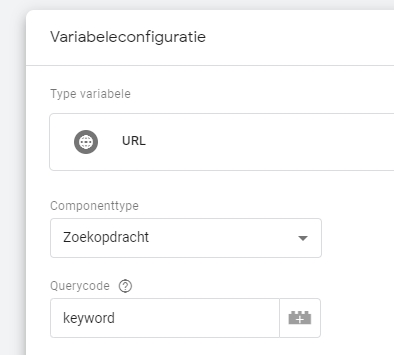
De waarde van deze variabele (d.w.z. in dit geval het gebruikte zoekwoord) kan via Google Tag Manager op meerdere manieren worden opgeslagen.
Net als via het stukje code uit ons eerdere blogartikel over het opvangen van een zoekwoord, kan deze waarde worden weggeschreven naar de ‘Session Storage’. Dit middels een vergelijkbaar stukje code die als ‘custom-HTML’ tag in Google Tag Manager kan worden ingevoegd. Dit zorgt dat de waarde wordt opgeslagen totdat de gebruiker de browsersessie afsluit.
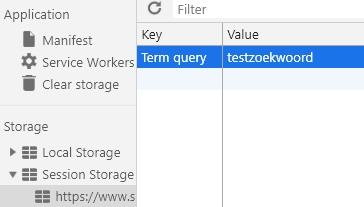
Deze aanpak werkt prima maar heeft als nadeel dat de gegevens verloren gaan wanneer niet in dezelfde sessie het formulier ingevuld wordt. Om na het afsluiten van de sessie alsnog te beschikken over de gegevens kan er ook gekozen worden deze op te slaan als 1st party cookie.
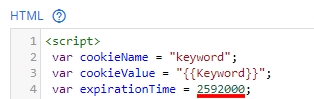
Als 1st party cookie kan er bepaald worden hoe lang deze gegevens bewaard moeten blijven. In bovenstaande voorbeeld is dat ingesteld op 2592.000 seconden = 30 dagen. Mits de gebruiker zijn cookies niet wist of überhaupt niet toestaat dat dergelijke (marketing) cookies worden geplaatst.
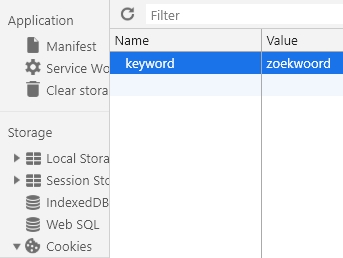
Vullen van hidden fields via Google Tag Manager
Wanneer de gewenste informatie is opgeslagen kan deze via Google Tag Manager in het juiste hidden field worden weggeschreven.
Om het juiste hidden field bij het formulier te identificeren kan bijvoorbeeld de webbrowser developer tools worden gebruikt. Via de tool kan worden gekeken hoe een hidden field specifiek is geclassificeerd, d.w.z. bekijken of deze een unieke naam, class of id heeft. Gebruik daarbij de methodes getElementsByName, getElementsByClassName of getElementById.
Als voorbeeld gebruiken we deze URL: https://www.frank-a-do.nl/?keyword=zoekwoordtest. Via de onderstaande Google Tag Manager HTML code wordt het hidden field met de specifieke naam “field[15]” gevuld met de waarde van een variabele. In dit geval de variabele die de waarde ophaalt uit de URL parameter ?keyword=.
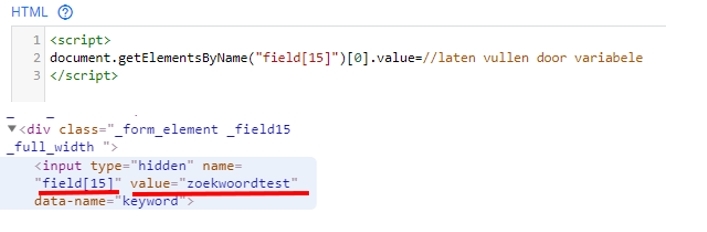
Google Tag Manager maakt het zodoende eenvoudig voor marketeers om hidden fields naar wens te vullen. Bij nieuwe of gewijzigde formulieren kan met enkele aanpassingen in Google Tag Manager alles direct juist worden ingesteld. Dit stelt marketeers in staat om eenvoudig waardevolle marketingdata te verzamelen.
Vragen over het gebruik van hidden fields en hoe dit juist via Google Tag Manager is in te stellen? Stel ze gerust. Frank a Do kan uiteraard ondersteuning bieden bij het juist implementeren en configureren van Google Tag Manager.
Relevante artikelen
1 Reactie op Hidden fields vullen via Google Tag Manager
Geef een reactie
Niels Buijn
“Data beats opinions.”

















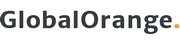
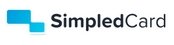






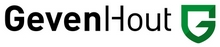




















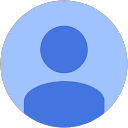




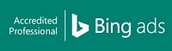
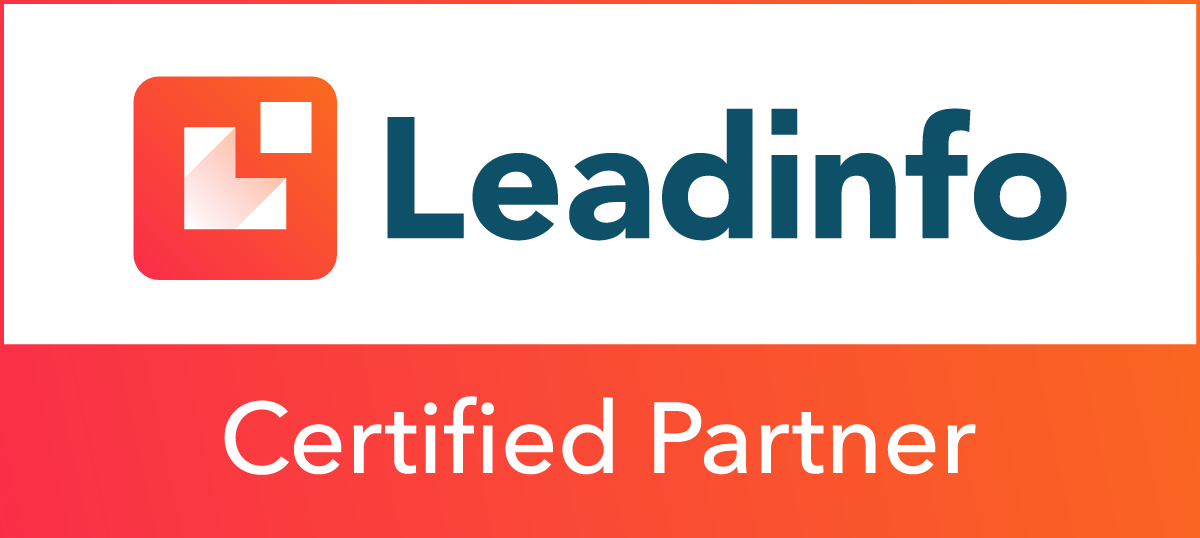

[…] Lees ook ons artikel over hoe hidden fields met keywordgegevens kunnen worden gevuld met behulp van Google Tag Manager. […]